时间:2017-10-25 14:12:34 作者:chunhua 来源:系统之家 1. 扫描二维码随时看资讯 2. 请使用手机浏览器访问: https://m.xitongzhijia.net/xtjc/20171025/109979.html 手机查看 评论 反馈
Win10系统下baidunetdisk进程占用磁盘100%怎么解决?最近一位用户在操作Win10系统的过程中,发现系统的运行速度很慢,结果打开任务管理器发现,baidunetdisk进程占用磁盘100%,也难怪系统会这么卡。那么,有什么好的办法可以解决这个问题吗?其实很简单,我们只要限制百度网盘的传输速度即可,具体的操作方法请看下文。

步骤如下:
1、打开百度网盘客户端,登录账号;

2、点击网盘右上角的倒三角,点击“设置”按钮;
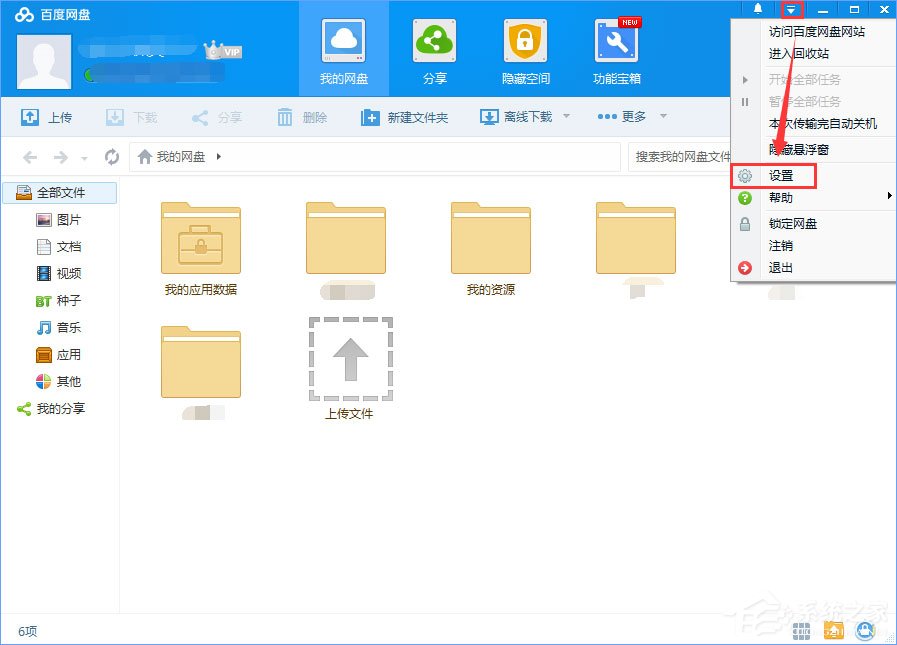
3、在设置界面切换到传输一栏,在传输速度后面将【下载】选择“限速为”,然后填写3000 左右,点击应用-- 确定保存设置。
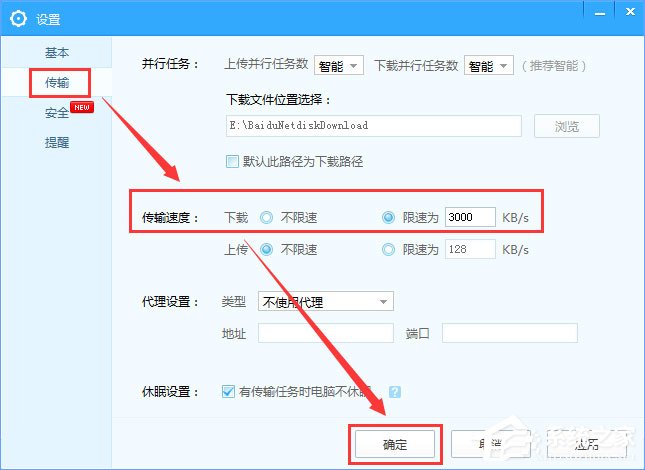
4、设置完成后查看百度云盘在下载的时候是否卡顿减少,磁盘占用是否减少,若还是高,在设置-- 传输界面将下载速度往下调一些,当下载速度慢下来之后就不会出现磁盘占用高的现象,当然一般在下载的时候如果不做其他工作的话还是让其快速下载的好,大不了下载完成后关闭百度网盘再进行其他作业。
关于baidunetdisk进程占用磁盘100%的解决办法就给大家分享到这里了,如果大家同样遇到baidunetdisk进程占用内存大的问题,只要将百度云盘的下载速度改小即可。
发表评论
共0条
评论就这些咯,让大家也知道你的独特见解
立即评论以上留言仅代表用户个人观点,不代表系统之家立场